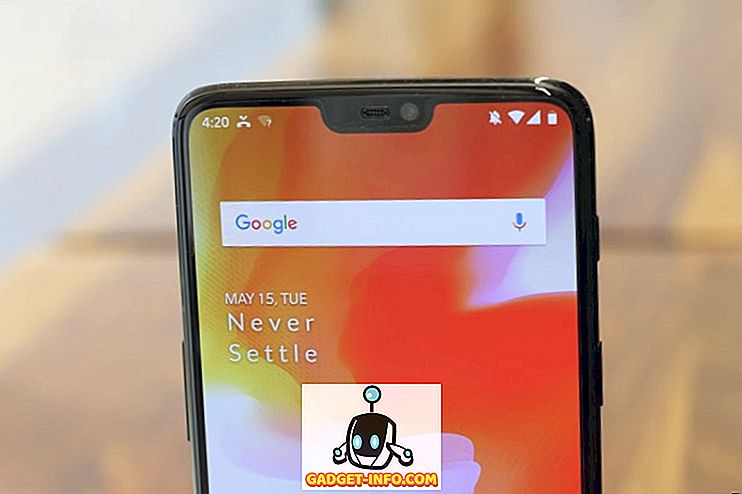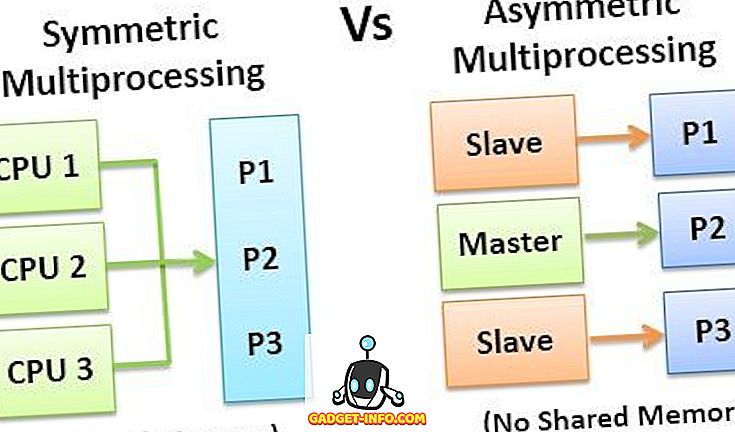Ако сте били један од оних људи који су користили Андроид већ јако дуго времена, заправо нисте морали бринути о контактима, јер је све на Гооглеу. Међутим, ако планирате да се пребаците на иПхоне са потпуно новим оперативним системом, имајте на уму да Гоогле више неће управљати вашим контактима. Уместо тога, тражите помоћ од иЦлоуд за управљање свим вашим контактима. Дакле, како ћете пребацити све контакте са вашег тренутног Андроид паметног телефона на иПхоне? Па, немојте већ почети да бринете, јер ћемо вам помоћи како да пренесете контакте са Андроида на иПхоне:
Омогућите Гоогле Синц за контакте на Андроид уређају
Пре него што кренете, баците или продате свој Андроид уређај, прво морате да проверите подешавања свог налога. Једноставно следите доле наведене кораке:
- Идите у Подешавања на Андроид паметном телефону и додирните „ Корисници и рачуни“ . Ево, додирните „Синхронизација налога“ .

- Када завршите, померите се до одељка контаката. Подразумевано је омогућено подешавање синхронизације за „Контакти“ . Ако не, само га омогућите померањем клизача.

Пренос контаката са Гоогле-а на иЦлоуд
Сада када сте омогућили Гоогле синхронизацију за све своје контакте на Андроид уређају, пређите на веб локацију Гоогле контаката и једноставно пратите доле наведене кораке да бисте преузели контакте у вЦард формату:
- Када сте на веб сајту, кликните на “Море” у левом окну и кликните на “Екпорт” . Сада ћете приметити нови поп-уп на екрану. Кликните на “Иди на стару верзију” .

- Када се нађете у старијој веб-локацији, кликните на “Море” и поново кликните “Екпорт” .

- Када се на вашем екрану отвори нови прозор, одаберите “Сви контакти” и одаберите “вЦард формат” за формат извоза. Када завршите, кликните на „Извоз“ . Ваши контакти ће се сада преузети као датотека на вашем рачунару.

- Сада, идите на Апплеов иЦлоуд сајт и пријавите се са својим Аппле налогом ако га имате. Иначе, направите нови.

- Када се пријавите, кликните на „Контакти“ .

- Када сте на страници "Контакти", идите на Подешавања, означен иконом зупчаника у доњем левом углу екрана и кликните на „Импорт вЦард“ . Сада ће се отворити нови прозор, тако да можете прегледати и изабрати вЦард датотеку коју сте управо преузели. Кликните на “Опен” .

- Сада ћете приметити да су сви ваши Гоогле контакти успешно пренесени у иЦлоуд.

Омогућите иЦлоуд Синц за контакте на вашем иПхоне уређају
Сада, требате добити оне иЦлоуд контакте на вашем иПхонеу. Да бисте то урадили, једноставно следите следеће кораке:
- Идите на Подешавања на вашем иПхоне уређају и идите на “иЦлоуд” . Када сте у подешавањима за иЦлоуд, померите се до контаката и померите клизач да бисте га омогућили.

- Сада, идите на вашу апликацију за телефон и додирните одељак Контакти. Сада ћете приметити да су сви ваши контакти са вашег Андроид паметног телефона на вашем иПхонеу.

То је скоро све што треба да урадите, да бисте пребацили све контакте са вашег Андроид паметног телефона на иПхоне.
Извезите контакте са Андроид-а на иПхоне помоћу апликације Премести у иОС
Пренос контаката са вашег Андроид уређаја на иОС се може обавити на више начина, посебно ако нисте покренули и поставили нови иПхоне. Захваљујући Апплеовој апликацији Мове то иОС на Андроиду, процес је сада много лакши. Преузмите апликацију на свом Андроид уређају док први пут покрећете ваш нови сјајни иПхоне. Током процеса подешавања на вашем иПхоне-у, имате могућност да преместите податке са Андроид-а. Када то изаберете, добићете код који вам омогућава да користите апликацију Премести у иОС да бисте пренели све своје податке, посебно контакте са претходног Андроид уређаја.

Једноставно померајте контакте са Андроид-а на иОС
Неопходно је да се телефонски контакти синхронизују са облаком, тако да га уопште не изгубите. Ако су ваши контакти само сачувани на телефону, а да га не синхронизујете са облаком, биће вам тешко када једном случајно избришете контакте или изгубите уређај. Сада када сте пребацили све контакте са Гоогле-а на иЦлоуд, можете бити сигурни да више не губите контакте, јер можете да га вратите из било које од цлоуд услуга у року од неколико секунди. Дакле, да ли сте користили стари школски вЦард метод или Премештање у иОС апликацију за пренос свих телефонских контаката? Обавестите нас тако што ћете једноставно испустити пар речи у одељку за коментаре доле.